win10系统错误内存转储文件如何删除(电脑文件存储如何删除)
小编:大闷头
更新时间:2022-10-28
有些win10系统用户会碰到系统空间不足的情况,所以用户就想将系统中没有用的文件删除掉,其中“系统错误内存转储文件”,我们可以将其删除,并且禁止再次生成,今天就和大家分享win10系统错误内存转储文件删除方法。
1、在系统盘C盘上点击右键,选择“属性”,如图所示:
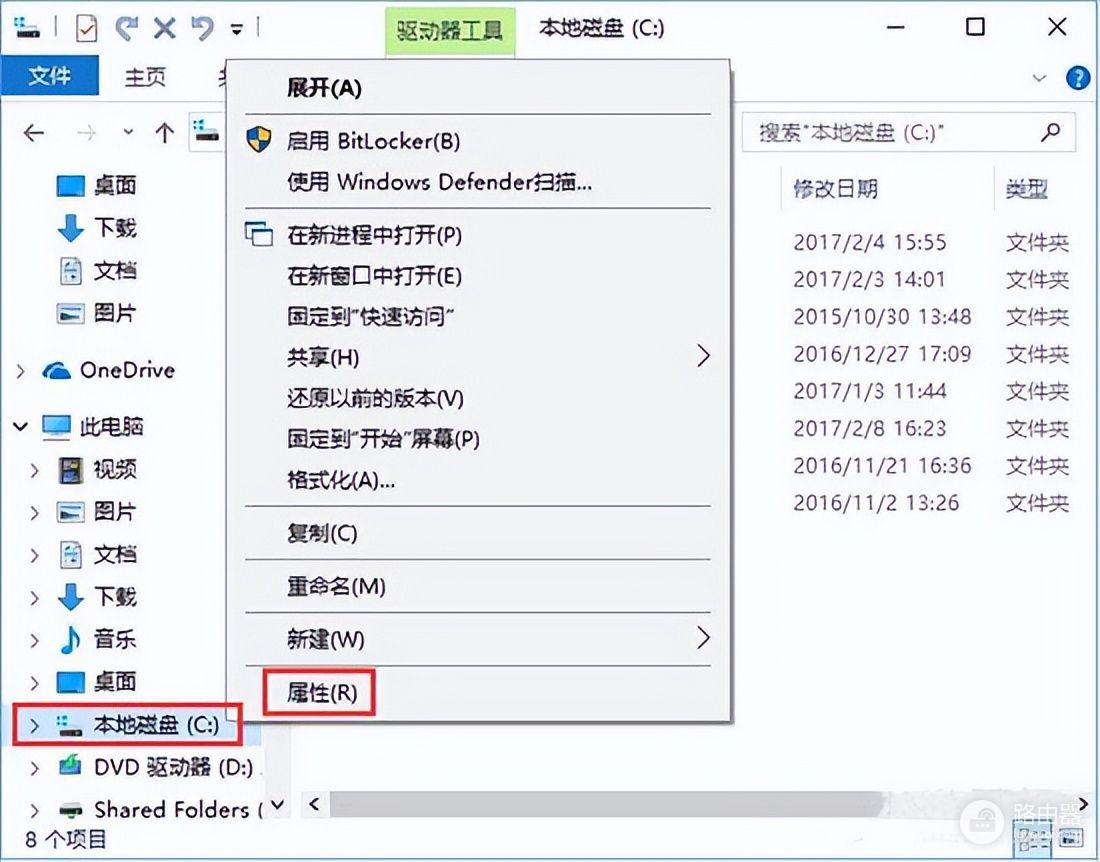
2、点击“磁盘清理”按钮,运行磁盘清理工具开始扫描C盘,如图所示:
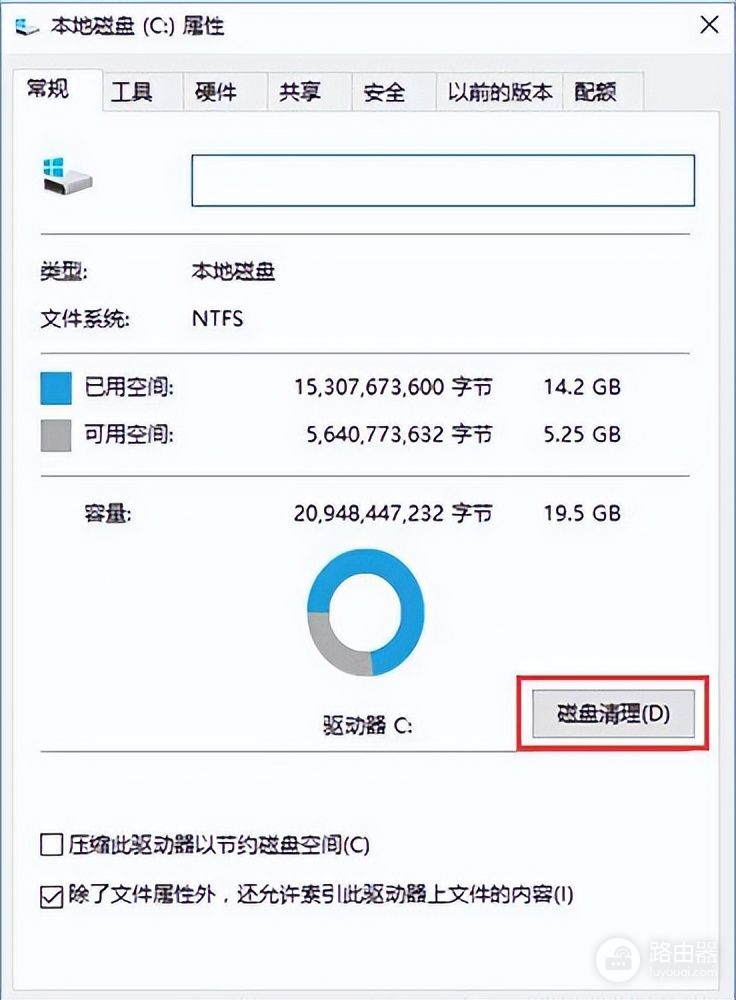
3、显示“C盘的磁盘清理”扫描结果,在“要删除的文件”列表中我们看到“系统错误内存转储文件”,注意到它的大小了吗?足足500多M,如图所示:
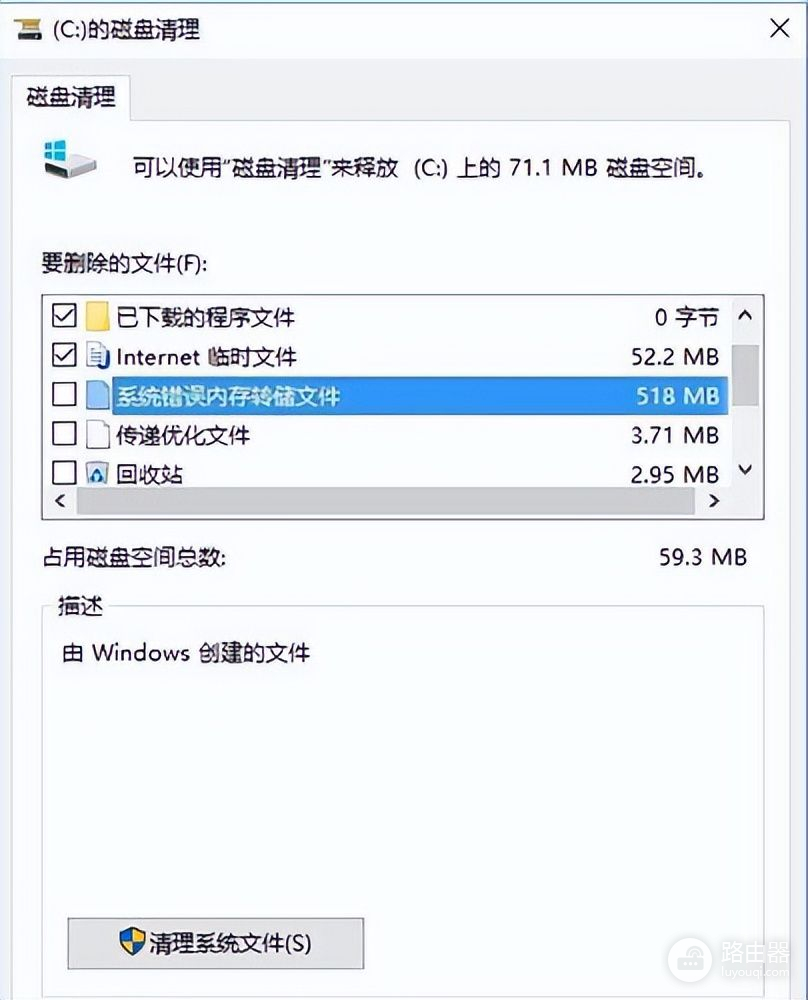
4、那么你现在就可以勾选它,删除了它,但是以后系统遇到问题时还会生成这个“系统错误内存转储文件”。














